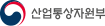-
휴대폰으로 교육사이트 접속시 이미 접속중이나 기본정보 불일치로 변경후에도 로그이이 안되는 경우,
아래와 같이 쿠키삭제주시길 바랍니다.
1. 안드로이드 쿠키삭제
- 설정 -> 개인정보보호 -> 검색 데이터 삭제 -> 방문기록 / 캐시 / 쿠키 및 사이트 데이터 삭제
2. 아이폰 쿠키 삭제
- 설정 - 사파리(Safari) -> 방문기록 및 웹사이트 데이터 지우기
-
평가 답안을 빠짐없이 다 마킹했는데, 미제출 답안이 있다고 제출하기가 안될때
- 아무답안이나 마킹한 답안을 한번더 마킹해서 제출하기 클릭해주세요.
만약, 이후에도 계속 동일 증상이 있을경우 학습지원센터 1:1문의를 통해 해당 오류사항을 전달 바랍니다.
-
아이폰(ISO) 보안으로 인하여 본인인증이 실패하는 경우,
아래와 같이 설정해주시길 바랍니다.
1. 아이폰 설정- 사파리 설정
- 크로스 사이트 추적 방지 -> 허용
- 웹사이트 추적 금지 요청 -> 허용
2. 크롬 브라우저 이용
- 사파리 환경설정 이후에도 본인인증이 실패되는 경우,
해당 사이버연수원 주소를 복사하여 크롬 브라우저에서 입력을 요청드립니다.
-
시험문제가 끝까지 보이지 않거나, 제출하기 버튼이 보이지 않는 경우 아래와 같이 설정해 주시기 바랍니다.
CASE #1
1. "키보드 ctrl + 숫자 0번" 동시에 클릭
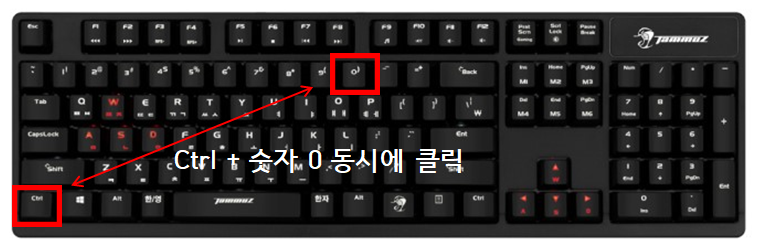
-
플래시로 된 과정이 재생되지 않으실 경우,
[플래시 플레이어 전체 삭제]를 하시고 재 설치를 진행해 주셔야 합니다.
1. [플래시 플레이어 전체 삭제]
윈도우 시작->실행->regedit 입력하면 '레지스트리 편집기'가 실행되고
HKEY_LOCAL_MACHINE\SOFTWARE\Macromedia\FlashPlayer\SafeVersions
이 경로대로 쭉 따라 클릭하면 4가지 목록이 뜹니다. 4가지를 선택하여 삭제.
2. 플래시 플레이어 재 설치
[플래시 플레이어 사이트] http://get.adobe.com/flashplayer/
※ 플래시 플레이어 재 설치시, 툴바 설치 체크를 푸시고 설치하셔야 합니다.
-
소리만 나오고 학습 화면이 검은 화면으로만 나올 경우 아래와 같이 설정해 주시기 바랍니다.
CASE #1
1. "도구>인터넷 옵션" 클릭
2. "고급" 탭에서 "GPU 랜더링 대신 소프트웨어 랜더링 사용" 체크 후 확인 클릭
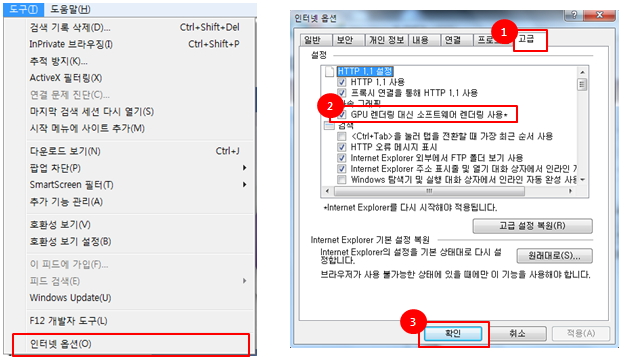
CASE #2
1. "바탕화면>마우스 오른쪽 클릭>속성" 클릭
2. "설정>고급" 클릭
3. "문제해결" 클릭
4. 문제해결 탭에서 "하드웨어 가속" 없음으로 설정 후 확인 클릭
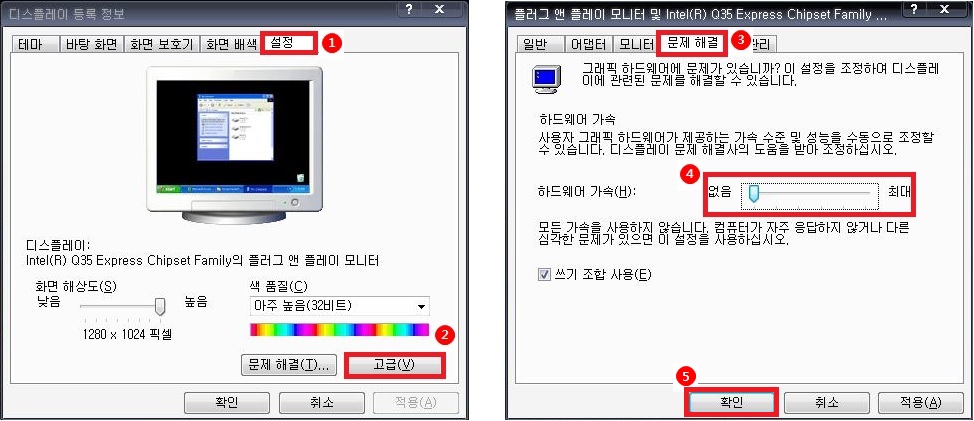
-
스마트 기기를 통해 사이버연수원에 접속은 가능하나, 컨텐츠가 재생되지 않습니다.
컨텐츠 개발 시 윈도우 기반 PC에 최적화되어 있어 스마트 기기에서는 학습이 불가 합니다.
다소 불편하시더라도 IE에서 수강 부탁드리겠습니다.
-
사파리, 파이어폭스, 크롬, 오페라 브라우저를 통해 사이버연수원에 접속은 가능하나, 컨텐츠가 재생되지 않습니다.
컨텐츠 개발 시 윈도우 기반에 최적화되어 있어 말씀해 주신 브라우저에서는 학습이 불가 합니다.
다소 불편하시더라도 IE에서 수강 부탁드리겠습니다.
-
강의실에 보이는 학습시작을 클릭 하시면 마지막으로 학습하신 차시로 이동하고 하고 있습니다.
선택하여 차시를 듣고 싶으시면 강의실 상단에 보시면 진도목차라는 메뉴를 클릭 하시면 모든 차시를 확인하실 수 있습니다.
진도목차 메뉴에서 재학습 하시고 싶은 차시의 학습이라는 곳을 클릭 하시면 학습하실 수 있습니다.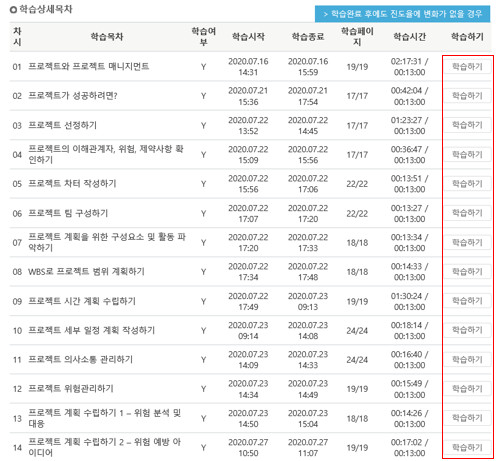
※복습기간에 학습하신 차시는 진도율이 반영되지 않으며, 복습 후 시험 응시는 불가 하오니 이점 유의 바랍니다.
-
학습 진행 시 넥스트(다음 페이지 이동) 버튼이 안보이시는 경우는
학습자님이 사용하고 계신 컴퓨터 상의 해상도 문제 입니다.
불편하시더라도 컴퓨터상의 해상도를 조정하시면 됩니다.
혹시, 해상도 조정을 하지 않고 학습을 하시려면 키보드 상에 [F11]키를 누르시면
전체 화면으로 전환되어 학습을 하실 수 있습니다.
학습창 좌측이나 우측에 있는 Index를 이용하여 페이지를 넘기실경우 진도율이 100%가 되지 않으니 이점 유의 하시기 바랍니다.
아울러, 본 SEMI-MOOC과정은 스킵바가 활성화가 안되며, 돌아가기 기능이 없습니다. 이점 유의 바랍니다.